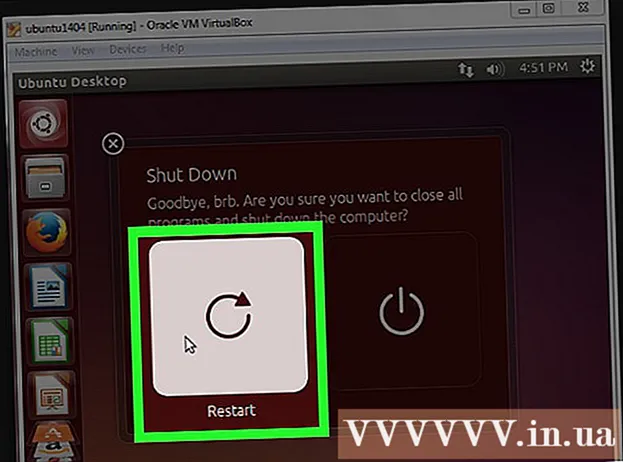Autor:
Eugene Taylor
Data Creației:
15 August 2021
Data Actualizării:
1 Iulie 2024

Conţinut
V-ați săturat de acele tonuri de apel vechi care vin standard pe telefonul dvs. Android? Puteți transforma orice fișier de sunet sau muzică într-un ton de apel personalizat gratuit, fără a fi nevoie să vă abonați la un serviciu sau să plătiți pentru o descărcare. Atâta timp cât aveți fișierul de muzică sau sunet, puteți utiliza computerul pentru a edita lungimea tonului de apel și apoi să îl trimiteți la telefon. De asemenea, puteți utiliza o aplicație pe telefonul dvs. Android pentru a crea un ton de apel dintr-un fișier de muzică salvat pe telefon.
A calca
Metoda 1 din 2: Folosirea computerului
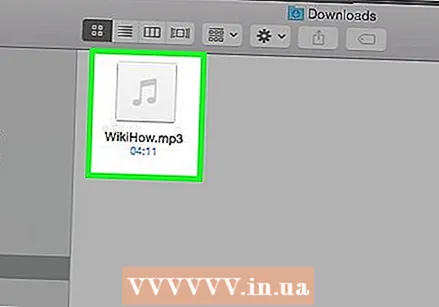 Pregătiți fișierul pentru ton de apel. Puteți obține tonuri de apel în diferite locuri sau vă puteți crea propriile dvs. Tonurile de apel ar trebui să aibă aproximativ 30 de secunde și pot fi realizate din orice tip de fișier audio.
Pregătiți fișierul pentru ton de apel. Puteți obține tonuri de apel în diferite locuri sau vă puteți crea propriile dvs. Tonurile de apel ar trebui să aibă aproximativ 30 de secunde și pot fi realizate din orice tip de fișier audio. - Faceți clic aici pentru instrucțiuni despre cum să creați și să editați propriul ton de apel dintr-un fișier de muzică sau sunet utilizând software-ul gratuit de pe computer. Asigurați-vă că salvați tonul de apel complet ca fișier .mp3.
- Dacă doriți să creați un ton de apel cu o aplicație pe Android fără a o conecta la un computer, citiți metoda „Utilizarea unei aplicații”.
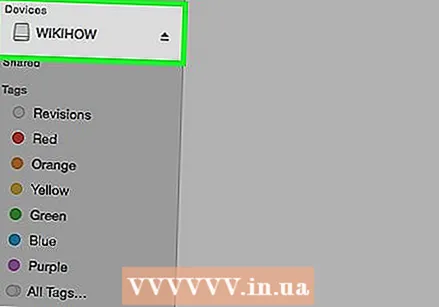 Conectați-vă telefonul Android la computer cu un cablu USB. Deblocați-vă ecranul dacă este blocat.
Conectați-vă telefonul Android la computer cu un cablu USB. Deblocați-vă ecranul dacă este blocat. 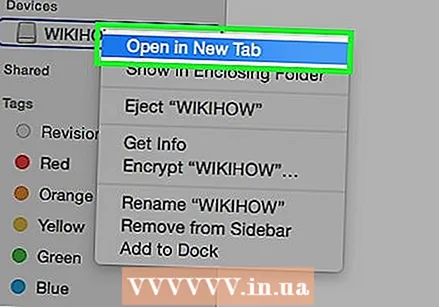 Accesați fișierele de pe dispozitiv. Dacă utilizați Windows, vă puteți găsi telefonul Android în fereastra Computer / Computerul meu (⊞ Câștigă+E). Dacă utilizați OS X, telefonul dvs. Android va apărea pe desktop, dar va trebui mai întâi să instalați programul Android File Transfer.
Accesați fișierele de pe dispozitiv. Dacă utilizați Windows, vă puteți găsi telefonul Android în fereastra Computer / Computerul meu (⊞ Câștigă+E). Dacă utilizați OS X, telefonul dvs. Android va apărea pe desktop, dar va trebui mai întâi să instalați programul Android File Transfer. 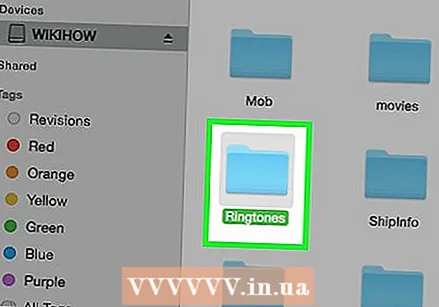 Deschideți folderul Tonuri de apel. Locația sa poate varia în funcție de telefonul pe care îl utilizați. De obicei, îl puteți găsi în directorul rădăcină al dispozitivului dvs., dar poate fi găsit și mai jos / media / audio / tonuri de apel / stand.
Deschideți folderul Tonuri de apel. Locația sa poate varia în funcție de telefonul pe care îl utilizați. De obicei, îl puteți găsi în directorul rădăcină al dispozitivului dvs., dar poate fi găsit și mai jos / media / audio / tonuri de apel / stand. - Dacă nu aveți un folder Tonuri de apel, puteți crea unul în directorul rădăcină al telefonului. Faceți clic dreapta pe un spațiu gol din directorul rădăcină al telefonului dvs. și faceți clic pe „Creați nou” → „Dosar”.
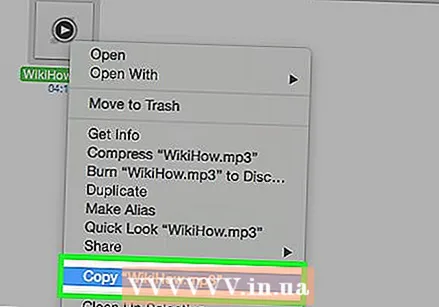 Copiați fișierul cu tonuri de apel în folderul Tonuri de apel. Puteți face clic și trageți fișierul de pe computer în dosarul Tonuri de apel sau puteți face clic dreapta pe acesta și faceți clic pe „Copiere”. Faceți clic dreapta în folderul Tonuri de apel și selectați „Inserați”.
Copiați fișierul cu tonuri de apel în folderul Tonuri de apel. Puteți face clic și trageți fișierul de pe computer în dosarul Tonuri de apel sau puteți face clic dreapta pe acesta și faceți clic pe „Copiere”. Faceți clic dreapta în folderul Tonuri de apel și selectați „Inserați”. 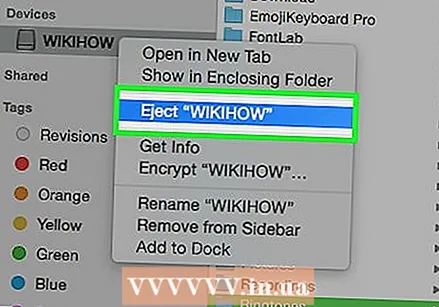 Deconectați telefonul după ce sunetul a fost trimis. Transferul ar trebui să dureze doar câteva secunde.
Deconectați telefonul după ce sunetul a fost trimis. Transferul ar trebui să dureze doar câteva secunde.  Deschideți aplicația Setări de pe telefon și selectați „Sunet”.
Deschideți aplicația Setări de pe telefon și selectați „Sunet”.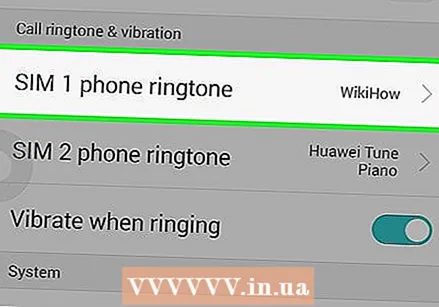 Faceți clic pe opțiunea „Ton de apel” sau „Ton de apel”. Selectați tonul dvs. de apel din listă. Dacă tonul de apel are o etichetă ID3 (informații), va fi afișat titlul corect, altfel va fi afișat numele fișierului.
Faceți clic pe opțiunea „Ton de apel” sau „Ton de apel”. Selectați tonul dvs. de apel din listă. Dacă tonul de apel are o etichetă ID3 (informații), va fi afișat titlul corect, altfel va fi afișat numele fișierului.
Metoda 2 din 2: utilizarea unei aplicații
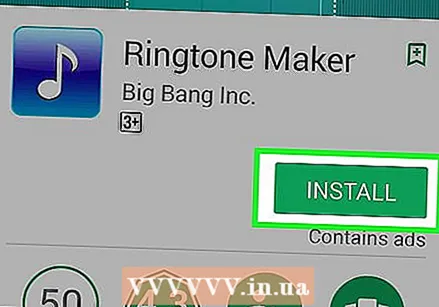 Descărcați „Ringtone Maker” din Magazinul Google Play. Există multe aplicații care vă permit să creați tonuri de apel, dar Ringtone Maker este gratuit și are o interfață simplă. Desigur, puteți utiliza și o altă aplicație, pașii vor fi probabil foarte asemănători cu cei pentru Ringtone Maker.
Descărcați „Ringtone Maker” din Magazinul Google Play. Există multe aplicații care vă permit să creați tonuri de apel, dar Ringtone Maker este gratuit și are o interfață simplă. Desigur, puteți utiliza și o altă aplicație, pașii vor fi probabil foarte asemănători cu cei pentru Ringtone Maker. 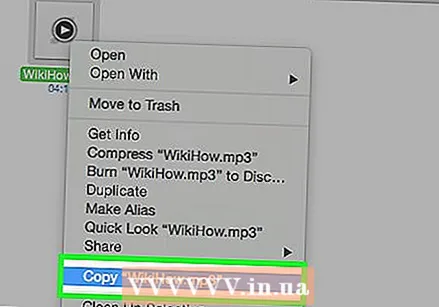 Descărcați melodia pe care doriți să o utilizați pentru tonul de apel sau transferați-o pe dispozitiv. Pentru ca Ringetone Maker să funcționeze, va trebui să aveți muzica stocată pe dispozitivul dvs. Android.
Descărcați melodia pe care doriți să o utilizați pentru tonul de apel sau transferați-o pe dispozitiv. Pentru ca Ringetone Maker să funcționeze, va trebui să aveți muzica stocată pe dispozitivul dvs. Android. - Faceți clic aici pentru instrucțiuni despre cum să adăugați fișiere muzicale pe telefonul dvs. Android.
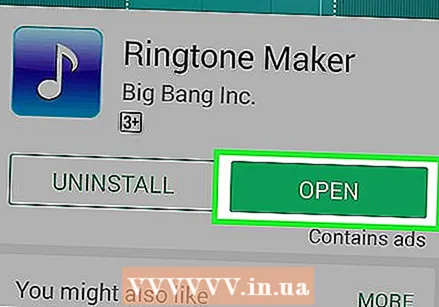 Deschideți aplicația Ringtone Maker. Va apărea o listă cu toate fișierele de sunet de pe dispozitivul dvs. Dacă nu găsiți fișierul pe care îl căutați, faceți clic pe butonul meniu din partea dreaptă sus a ecranului și selectați „Răsfoire”. Apoi puteți răsfoi spațiul de stocare al dispozitivului pentru a găsi fișierul de sunet dorit.
Deschideți aplicația Ringtone Maker. Va apărea o listă cu toate fișierele de sunet de pe dispozitivul dvs. Dacă nu găsiți fișierul pe care îl căutați, faceți clic pe butonul meniu din partea dreaptă sus a ecranului și selectați „Răsfoire”. Apoi puteți răsfoi spațiul de stocare al dispozitivului pentru a găsi fișierul de sunet dorit. 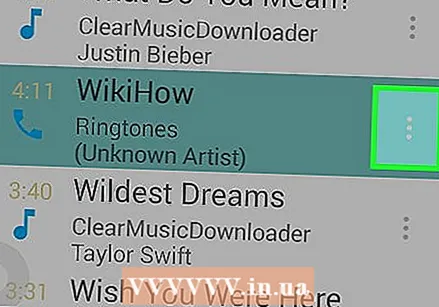 Faceți clic pe butonul verde de lângă fișierul pe care doriți să îl editați. Alegeți „Personalizați” din meniu.
Faceți clic pe butonul verde de lângă fișierul pe care doriți să îl editați. Alegeți „Personalizați” din meniu. 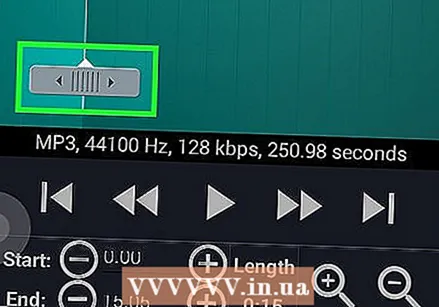 Folosiți glisoarele pentru a regla melodia la partea pe care doriți să o transformați în ton de apel. Tonurile de apel sunt setate cel mai bine la 30 de secunde sau mai puțin. Dacă faceți clic pe butonul „Redare” se va reda selecția curentă. Puteți utiliza butoanele de zoom pentru a mări și micșora graficul.
Folosiți glisoarele pentru a regla melodia la partea pe care doriți să o transformați în ton de apel. Tonurile de apel sunt setate cel mai bine la 30 de secunde sau mai puțin. Dacă faceți clic pe butonul „Redare” se va reda selecția curentă. Puteți utiliza butoanele de zoom pentru a mări și micșora graficul. - Încercați să întrerupeți punctele de pornire și oprire din muzică, astfel încât tonul de apel să nu se bâlbâie.
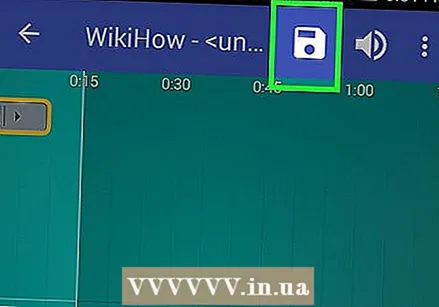 Faceți clic pe butonul „Salvați” când sunteți mulțumit de selecție. Acest buton arată ca un disc și este situat în partea de sus a ecranului.
Faceți clic pe butonul „Salvați” când sunteți mulțumit de selecție. Acest buton arată ca un disc și este situat în partea de sus a ecranului. 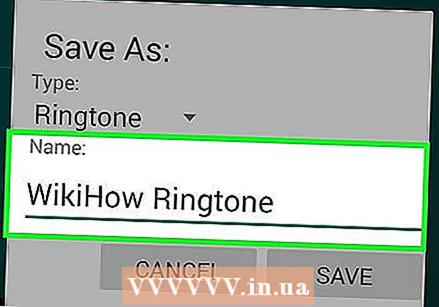 Denumiți tonul de apel. Numele pe care îl introduceți atunci când salvați este numele care va fi afișat în meniul de selecție pentru tonul de apel. Faceți clic pe „Salvați” pentru a salva noul ton de apel în dosarul Tonuri de apel.
Denumiți tonul de apel. Numele pe care îl introduceți atunci când salvați este numele care va fi afișat în meniul de selecție pentru tonul de apel. Faceți clic pe „Salvați” pentru a salva noul ton de apel în dosarul Tonuri de apel. - Pentru a utiliza un ton de apel pe care l-ați creat pentru alte sunete de sistem, cum ar fi o alarmă sau o notificare, atingeți meniul „Ton de apel” și selectați locația dorită.
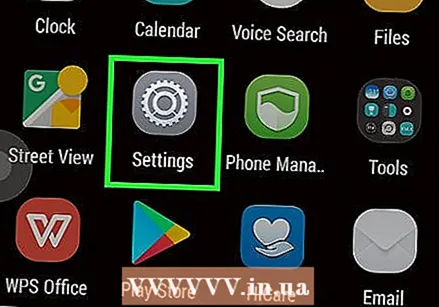 Deschideți aplicația Setări de pe telefon și selectați „Sunet”.
Deschideți aplicația Setări de pe telefon și selectați „Sunet”.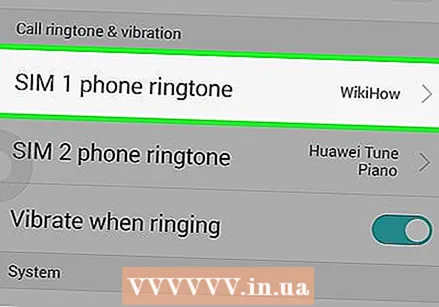 Faceți clic pe opțiunea „Ton de apel” sau „Ton de apel”. Selectați noul ton de apel din listă.
Faceți clic pe opțiunea „Ton de apel” sau „Ton de apel”. Selectați noul ton de apel din listă.